随着技术的不断发展,我们对电脑系统的需求也日益增加。Win7系统作为经典的操作系统之一,被广大用户所青睐。本文将为大家介绍如何在戴尔电脑上进行硬盘安装Win7系统,让你轻松掌握系统安装技巧,快速完成安装。
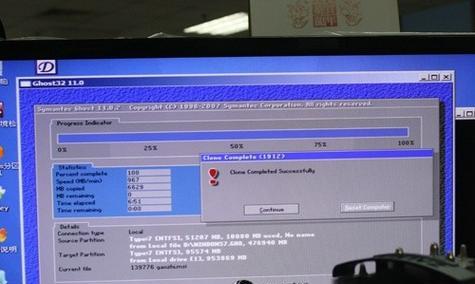
文章目录:
1.准备工作
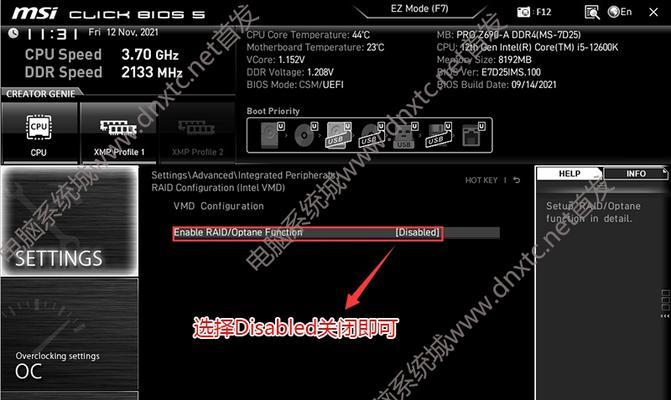
在开始安装之前,确保你已备份好重要数据,并准备好Win7安装光盘和激活密钥。
2.进入BIOS设置
重启电脑,在开机Logo出现时按下相应按键进入BIOS设置界面,通常是F2、F12或Del键。
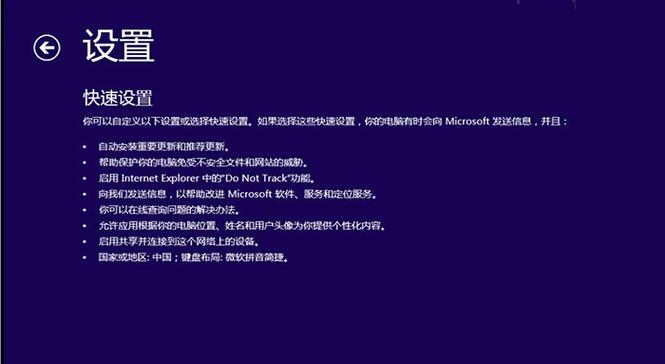
3.设置启动顺序
在BIOS设置界面,找到“Boot”选项,将启动顺序调整为首先从光驱启动。
4.保存设置并重启
退出BIOS设置时选择保存并重启电脑,使新的启动顺序生效。
5.选择启动光盘
重启后,按照提示选择从光驱启动,进入Win7安装界面。
6.选择语言和区域设置
在安装界面上,选择所需的语言和区域设置,并点击“下一步”。
7.点击“安装”
在安装界面上,点击“安装”按钮,开始安装Win7系统。
8.接受许可协议
阅读许可协议后,勾选“接受许可条款”,然后点击“下一步”。
9.选择安装类型
选择“自定义(高级)”安装类型,以进行硬盘分区和格式化。
10.硬盘分区和格式化
在分区界面上,根据需要进行硬盘分区和格式化,确保选择的硬盘空间足够安装系统。
11.等待系统安装
系统开始安装后,请耐心等待,系统会自动完成文件复制和安装过程。
12.重启电脑
系统安装完成后,根据提示重新启动电脑。
13.初始化设置
重启后,按照提示进行初始化设置,包括设置用户名、密码、网络等信息。
14.激活系统
根据屏幕上的指示,使用Win7激活密钥激活系统。
15.安装驱动程序
安装完系统后,记得安装相关的戴尔电脑驱动程序,以确保电脑正常运行。
通过本文的指导,你已经学会了如何在戴尔电脑上进行硬盘安装Win7系统。希望这篇文章能够帮助到你,让你轻松掌握系统安装技巧,快速完成安装。祝你使用愉快!




